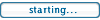Как пользоваться нашим SVN хранилищем
ZeosDBO постоянно улучшается, чтобы всегда иметь наиболее свежую версию с исправленными ошибками, вы можете использовать небольшую программу TortoiseSVN, для этого необходимо выполнить следующие шаги:
1. Скачиваем TortoiseSVN с http://tortoisesvn.net/downloads.html
2. Если необходим русификатор берём его с http://tortoisesvn.net/translator_credits.html
3. Устанавливаем начало TortoiseSVN потом русификатор.
4. Перезагружаем компьютер.
5. Создаём папку в удобном для вас месте, куда будут закачены установочные файлы ZeosDBO.
6. Кликаем правой кнопкой мышки на созданной папке (или на пустом месте внутри папки) в меню выбираем "SVN Извлечь..." ("SVN Checkout...").
7. В открывшемся окне в поле "URL в хранилище:" ("URL of repository:") устанавливаем http://svn.code.sf.net/p/zeoslib/code-0 ... es/testing
8. Убедитесь что выбрано "Ведущая (HEAD)" ("HEAD revision").
9. Кликаем кнопку OK.
10.TortoiseSVN должен начать скачивать файлы, длительность зависит от скорости вашего интернет соединения.
11.Ждём окончания загрузки.
12.Чтобы всегда быть в курсе изменений вы можете в любое время обновить папку. Для этого щелкаем правой кнопкой, на папке в которую производилась загрузка, и выбираем пункт "SVN Обновить" ("SVN Update"). Обновление будет добавлять, удалять и обновлять файлы, содержащиеся в последней версии на сервере SVN хранилища.
Установка ZeosDBO в Delphi 2010
1. Загружаем последнею версию ZeosDBO, как это сделать описано в статье "Как пользоваться нашим SVN хранилищем".
2. Запускаем Delphi.
3. В меню Deplhi - File->Open Project или Ctrl+F11 открываем папку с компонентом, далее \packages\delphi14 файл ZeosDbo.groupproj жмём кнопку Открыть.
4. В меню Deplhi - Project->Build All Projects если всё удачно меню Deplhi - Project->Compile All Projects.
5. В меню Deplhi - Tools -> Options -> Delphi Options -> Library-Win32 в поле Library path жмём кнопку с ... в открывшемся окне жмём на кнопку с изображением папки находим там папку со скаченным компонентом далее \packages\delphi14\build жмём OK потом кнопку Add и OK.
6. После этого копируем из папки с компонентом \packages\delphi14\build файлы с расширением .bpl - "ZComponent140.bpl", "ZComponentDesign140.bpl", "ZCore140.bpl", "ZCore140.bpl", "ZCore140.bpl", "ZCore140.bpl" (возможно после добавления новых свойств их будет больше) в папку \Bpl чтобы посмотреть где она находится в меню Deplhi - Tools -> Options -> Delphi Options -> Library-Win32 в поле Packege output directory (по умолчанию, например у меня, такой путь "C:\Documents and Settings\All Users\Документы\RAD Studio\7.0\Bpl").
7. В меню Deplhi - View->Project Manager или Ctrl+Alt+F11 открываем Project Manager в нём правой кнопкой мышки на ZComponentDesign140.bpl выбираем пункт меню Install, если всё прошло удачно видим окно с информацией о регистрации с перечислением установленных компонентов, жмём Ok, потом В меню Deplhi - File->Close All на вопрос о сохранении изменений в проекте нажимаем Yes.
Поздравляем, теперь вы можете пользоваться всеми преимуществами компонента ZeosDBO.
Перед установкой обновлённой версии ZoesDBO необходимо удалить компонент в меню Deplhi - Component -> Install Packages... -> выбираем компонент Zeos и жмём кнопку Remove. А также удаляем все файлы относящиеся к ZeosDBO с расширением .bpl в папке \Bpl чтобы посмотреть где она находится в меню Deplhi - Tools -> Options -> Delphi Options -> Library-Win32 в поле Packege output directory (по умолчанию, например у меня, такой путь "C:\Documents and Settings\All Users\Документы\RAD Studio\7.0\Bpl") на момент написания статьи файлов .bpl 6 штук ("ZComponent140.bpl", "ZComponentDesign140.bpl", "ZCore140.bpl", "ZCore140.bpl", "ZCore140.bpl", "ZCore140.bpl") возможно после добавления новых свойств их будет больше.
Краткое описание некоторых свойств TZConnection
TZConnection.ClientCodepage - устанавливает кодировку (cp1251, latin1, utf8 и т.д.) в которой компонент будет записывать данные в БД. ClientCodepage необходимо использовать только с компонентами Zeos в связке с другими могут возникнуть проблемы.
TZConnection.PreprepareSQL - тип (Boolean), аналог функций UTF8Decode и UTF8Encode подготавливает строку запроса к БД в UTF8. Если False запрос к базе уходит как есть, если True то в UTF8.
TZConnection.LibraryLocation - можно указать месторасположение библиотеки подключения. Например: вы используете две БД разных версий, подключаетесь к ним с помощью ZConnectionOld и ZConnectionNew имена библиотек одикаковые (libmysql.dll для MySQL или libpg.dll для PostgreSQL), достаточно указать путь к DLL в ZConnectionOld.LibraryLocation C:\dll\old\libpg.dll и ZConnectionNew.LibraryLocation C:\docs\new\libpg.dll
How to get + install Zeos7 - In Russian by Serg77
- EgonHugeist
- Zeos Project Manager
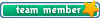
- Posts: 1936
- Joined: 31.03.2011, 22:38
How to get + install Zeos7 - In Russian by Serg77
Best regards, Michael
You want to help? http://zeoslib.sourceforge.net/viewtopic.php?f=4&t=3671
You found a (possible) bug? Use the new bugtracker dude! http://sourceforge.net/p/zeoslib/tickets/

You want to help? http://zeoslib.sourceforge.net/viewtopic.php?f=4&t=3671
You found a (possible) bug? Use the new bugtracker dude! http://sourceforge.net/p/zeoslib/tickets/

-
AyerslneerN
- Fresh Boarder
- Posts: 1
- Joined: 15.01.2024, 10:37
Re: How to get + install Zeos7 - In Russian by Serg77
Have you successfully followed the steps provided for installing ZeosDBO in Delphi 2010, and do you have any specific questions or concerns regarding the process outlined?